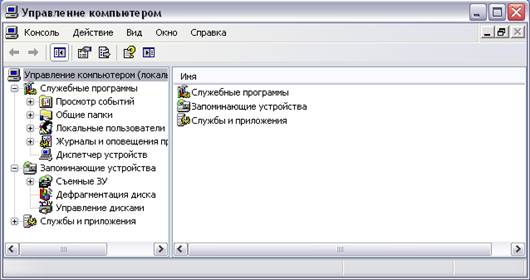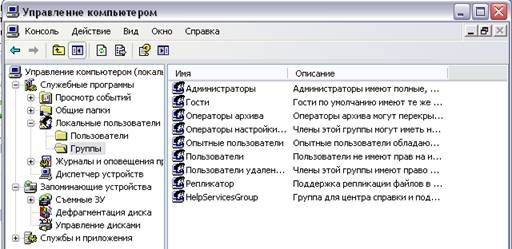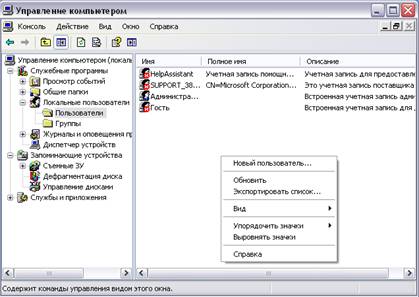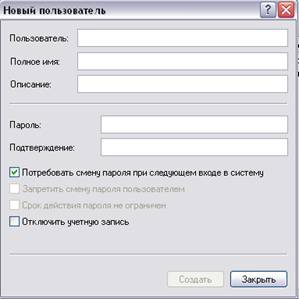Студопедия КАТЕГОРИИ: АвтоАвтоматизацияАрхитектураАстрономияАудитБиологияБухгалтерияВоенное делоГенетикаГеографияГеологияГосударствоДомЖурналистика и СМИИзобретательствоИностранные языкиИнформатикаИскусствоИсторияКомпьютерыКулинарияКультураЛексикологияЛитератураЛогикаМаркетингМатематикаМашиностроениеМедицинаМенеджментМеталлы и СваркаМеханикаМузыкаНаселениеОбразованиеОхрана безопасности жизниОхрана ТрудаПедагогикаПолитикаПравоПриборостроениеПрограммированиеПроизводствоПромышленностьПсихологияРадиоРегилияСвязьСоциологияСпортСтандартизацияСтроительствоТехнологииТорговляТуризмФизикаФизиологияФилософияФинансыХимияХозяйствоЦеннообразованиеЧерчениеЭкологияЭконометрикаЭкономикаЭлектроникаЮриспунденкция |
Администрирование учетными записями в Windows XPЧтобы попасть в консоль Управление компьютером щелкните правой клавишей мыши по значку Мой компьютер на рабочем столе и выберите пункт Управление (рис. 64). Далее раскройте раздел Служебные программы и выберите пункт Локальные пользователи и группы. Оснастка Локальные пользователи и группы предназначена для создания новых пользователей и групп, управления учетными записями, задания и сброса паролей пользователей (рис. 65).
Рис. 64. Окно «Управление компьютером»
Рис. 65. Оснастка «Локальные пользователя и группы»
Локальный пользователь – это учетная запись, которой могут быть предоставлены определенные разрешения и права на вашем компьютере. Учетная запись всегда имеет свое имя и пароль (пароль может быть пустым). Вы также можете услышать другое название учетной записи пользователя – аккаунт, а вместоимя пользователя часто говорят логин. Узел Пользователи оснастки Локальные пользователи и группы отображает список учетных записей пользователей: встроенные учетные записи (например, Администратор и Гость), а также созданные вами учетные записи реальных пользователей ПК. Встроенные учетные записи пользователей создаются автоматически при установке Windows и не могут быть удалены. При создании нового пользователя вы должны будете присвоить ему имя и пароль (желательно), а также определить, в какую группу будет входить новый пользователь. Каждый пользователь может входить в одну или несколько групп (рис. 66).
Рис. 66. Группы пользователей В узле Группы отображаются как встроенные группы, так и созданные администратором (т.е. вами). Встроенные группы создаются автоматически при установке Windows.  Принадлежность к группе предоставляет пользователю определенные права на выполнение различных действий на компьютере. Пользователи группы Администраторы обладают неограниченными правами. Рекомендуется использовать административный доступ только для выполнения следующих действий: · установки операционной системы и ее компонентов (драйверов устройств, системных служб, пакетов обновления); · обновления и восстановления операционной системы; · установки программ и приложений; · настройки важнейших параметров операционной системы (политики паролей, управления доступом и т.п.); · управления журналами безопасности и аудита; · архивирования и восстановления системы и т.п. Вы, как системный администратор, должны иметь учетную запись, входящую в группу Администраторы. Все остальные пользователи компьютера должны иметь учетные записи, входящие либо в группу Пользователи, либо в группу Опытные пользователи. Добавление пользователей в группу Пользователи является наиболее безопасным, поскольку разрешения, предоставленные этой группе, не позволяют пользователям изменять параметры операционной системы или данные других пользователей, установки некоторого ПО, но также не допускают выполнение устаревших приложений. Группа Опытные пользователи поддерживается, в основном, для совместимости с предыдущими версиями Windows, для выполнения не сертифицированных и устаревших приложений. Опытные пользователи имеют больше разрешений, чем члены группы Пользователи, и меньше, чем Администраторы. Разрешения по умолчанию, предоставленные этой группе, позволяют членам группы изменять некоторые параметры компьютера. Если необходима поддержка не сертифицированных под Windows приложений, пользователи должны быть членами группы Опытные пользователи. Учетная запись Гость предоставляет доступ на компьютер любому пользователю, не имеющему учетной записи. Для повышения безопасности компьютера рекомендуют отключать учетную запись Гость и настраивать доступ к общим ресурсам ПК существующим пользователям.
Создание учетной записи Для добавления новой учетной записи раскройте оснастку Локальные пользователи и группы – выделите каталог Пользователи – затем в правом окне щелкните на пустом месте правой кнопкой мыши – выберите пункт Новый пользователь (рис. 67):
Рис. 67. Создание нового пользователя В появившемся окне задайте имя пользователя и описание. Также задайте для пользователя пароль.Затем настройте дополнительные параметры – поставьте или снимите флажки напротив нужных пунктов (рис. 68):
Рис. 68. Окно создания нового пользователя Можно снять флажок напротив пунктаПотребовать смену пароля при следующем входе в систему и поставить флажки напротив Запретить смену пароля пользователем и Срок действия пароля не ограничен. В этом случае пользователь не сможет сам сменить пароль своей учетной записи. Это можете делать только вы, работая под администраторской учетной записью. После нажатия кнопкиСоздать в списке пользователей появится новая учетная запись. Щелкните по ней дважды мышкой и в открывшемся окне перейдите на вкладку Членство в группах. Здесь нажмите кнопкуДобавить – Дополнительно – Поиск. Затем выберите группу, в которую должен входить пользователь (рекомендуется группа Пользователи или Опытные пользователи)и нажмите ОК во всех отобразившихся окнах. После этого здесь же во вкладке Членство в группах удалите из списка все группы, кроме той, которую только что выбрали. Нажмите ОК. Таким образом, вы можете создать новую учетную запись и включить ее в группу. |
||
|
Последнее изменение этой страницы: 2018-06-01; просмотров: 348. stydopedya.ru не претендует на авторское право материалов, которые вылажены, но предоставляет бесплатный доступ к ним. В случае нарушения авторского права или персональных данных напишите сюда... |